- Incognito-selaus tai yksityinen selaus tarjoaa tavan surffata verkossa tietokoneesi parannetulla suojauksella.
- Kun käytät yksityistä Chrome- tai Safari-selainta, historiaasi ja selausistuntojasi ei kirjata lokiin.
- Kattavamman selausturvan saamiseksi suosittelemme käyttämään yksityisyyteen tähtäävää selainta.
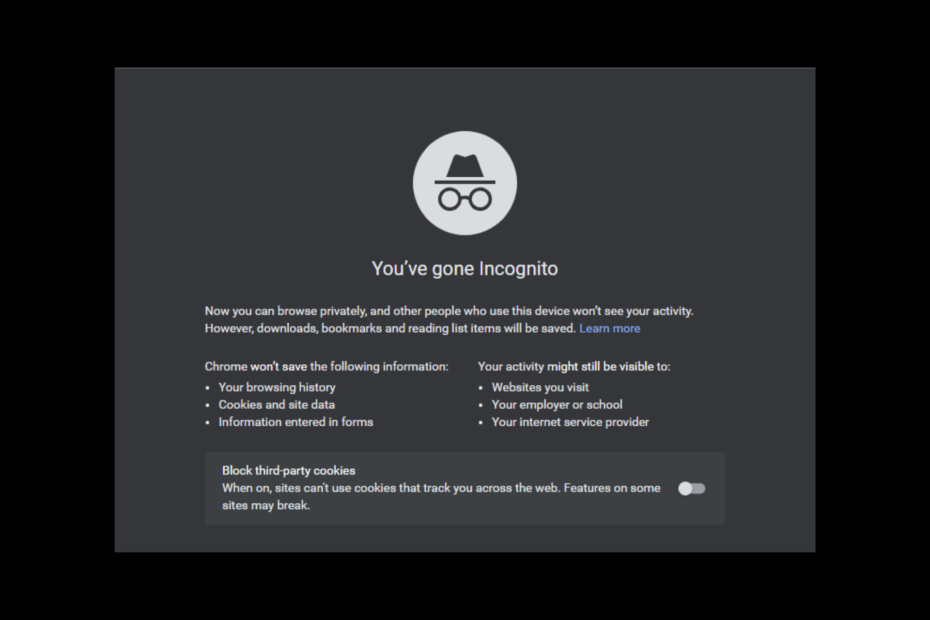
- Helppo siirto: käytä Opera-avustajaa siirtämään poistuvia tietoja, kuten kirjanmerkkejä, salasanoja jne.
- Optimoi resurssien käyttö: RAM-muistia käytetään tehokkaammin kuin muissa selaimissa
- Parannettu yksityisyys: ilmainen ja rajoittamaton VPN integroitu
- Ei mainoksia: sisäänrakennettu Ad Blocker nopeuttaa sivujen lataamista ja suojaa tiedon louhinnalta
- Peliystävällinen: Opera GX on ensimmäinen ja paras selain pelaamiseen
- Lataa Opera
Webissä on olennaista tietoa kaikista aiheista, mikä tekee Internetissä surffaamisesta korvaamattoman arvokasta päivittäisissä rutiineissamme.
Tarjolla on tuhansia resursseja vastata kuhiseviin kysymyksiimme musiikista urheiluun, politiikkaan ja tekniikkaan. Digitaalisten jalanjälkien jättäminen ja arkaluonteisten tietojen hyödyntäminen verkossa ovat kuitenkin herättäneet huolta viime vuosina.
Selaimet käyttävät incognito- tai yksityistä tilaa varmistaakseen, että meitä ei seurata ja että tietomme ovat turvassa.
Tässä artikkelissa verrataan Google Chromen incognito-tilaa Safarin yksityiseen selaamiseen. Haluamme näyttää sinulle, kuinka ne kohtaavat toisiaan, ja auttaa sinua päättämään, mikä on parempi tapa edetä.
Tämä ominaisuus on arvokas osa selaintasi, ja se kestää vain muutaman askeleen aloita yksityinen selausistunto.
Chrome incognito vs Safari yksityinen selaus; kumpaa käytän?
Google Chromen incognito-tila
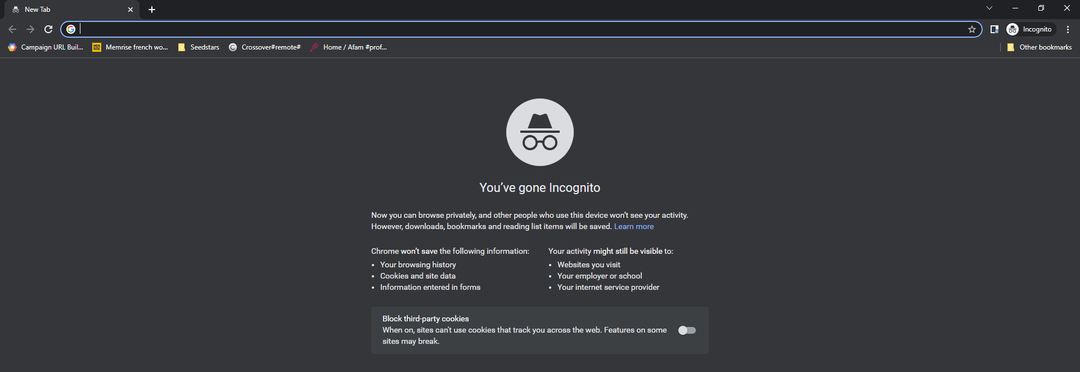
Ennen kuin käytät Google Chromen incognito-tilaa mihinkään työhön, varmista, että ymmärrät, mitä tallennetaan ja mitä ei.
Vaikka tämä yksityinen tila estää Chromea tallentamasta lataamiasi tiedostoja, ne tallennetaan edelleen paikalliselle tietokoneellesi, kun suljet sen.
Google Chrome tallentaa myös kaikki kirjanmerkkisi sekä esteettömyys- ja asetusasetukset.
Incognito-vaihtoehto estää selaushistoriasi tallentamisen verkkoselaimesi avulla. Toimintasi ja sijaintisi voivat kuitenkin edelleen altistua seuraavalle:
- Järjestelmänvalvojasi (jos olet julkisessa verkossa)
- Internet-palveluntarjoajasi
- Yritykset, jotka ovat vierailemillasi verkkosivustoilla käytettyjen resurssien ja mainosten takana
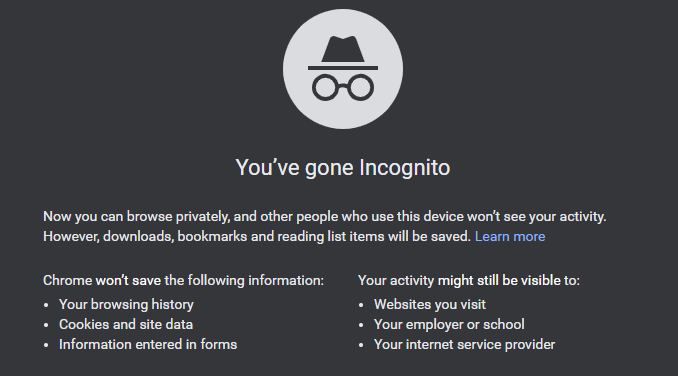
Chromen incognito-tilassa hakukoneet, Internet-palveluntarjoajat ja verkkopalvelut voivat myös nähdä:
- Maantieteellinen sijaintisi IP-osoitteesi avulla
- Verkkopalvelussa suoritetut toiminnot
- Käyttäjätunnus, jos olet rekisteröitynyt johonkin palveluun sähköpostillasi
Vaikka sinulla olisi VPN, sinulla on silti tämä altistumistaso. Niin kauan kuin olet kirjautuneena Google-tilillesi, selain muistaa sijaintisi.
Itse asiassa Google-tililläsi olevat sijaintirajoitukset ovat edelleen voimassa, jos samat tilit ovat kirjautuneena incognito-selaimeen.
⇒Hanki Google Chrome
- Chrome incognito vs. Firefox yksityinen: kumpi on parempi?
- Miksi Chrome Incognito muistaa verkkosivustot ja kuinka se pysäytetään?
- 4 parasta kannettavaa selainta Chromebookille vuonna 2022
- Kuinka ohittaa varmennevirheet Chromessa ja poistaa varoitukset käytöstä
- 5 parasta ratkaisua Avast Secure -selain ei vastaa
Safarin yksityinen selaus
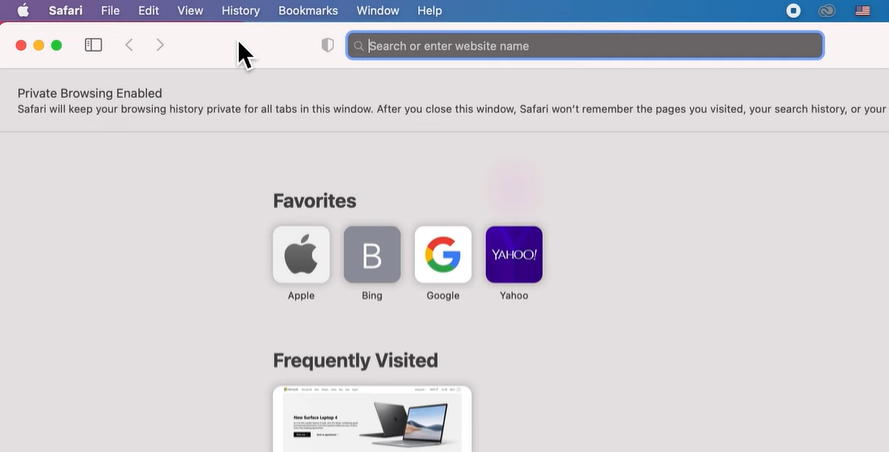
Monet ihmiset ovat luottaneet Applen ekosysteemiin, joka sisältää laajan valikoiman yhdelle tilille sidottuja kohteita. Vähän samanlainen kuin Chrome, joka on yhdistetty yhdellä sähköpostitilillä.
Tämä yksittäinen tilimalli on kriittinen, koska se yhdistää asetuksesi, kirjanmerkkisi ja haut eri laitteista ja palveluista.
Mahdollisuus käyttää niitä useissa eri tuotteissa säästää aikaa. Mutta todellinen kysymys on, onko yksityinen selaintila sen arvoinen, jos se ei piilota jälkiäsi?
Plussaa on, että Safarin yksityinen selaustila ei tallenna hakuhistoriaasi, mutta sillä on tiettyjä haittoja:
- Käyttämäsi palvelut ja verkkosivustot voivat silti nähdä IP-osoitteesi
- Hakuhistoriasi näkyy edelleen palveluntarjoajalle
- Internet-toimintasi näkyvät edelleen verkonvalvojallesi

Valitettavasti se ei lopu tähän. Yksityisyytesi tietyllä laitteella voidaan säilyttää, mutta se ei peitä käyttäjän käyttäytymistä tai estää sinua identiteettivarkauksista.
Asiantuntijan vinkki: Joitakin PC-ongelmia on vaikea ratkaista, varsinkin kun kyse on vioittuneista arkistoista tai puuttuvista Windows-tiedostoista. Jos sinulla on ongelmia virheen korjaamisessa, järjestelmäsi voi olla osittain rikki. Suosittelemme asentamaan Restoron, työkalun, joka skannaa koneesi ja tunnistaa vian.
Klikkaa tästä ladataksesi ja aloittaaksesi korjaamisen.
IP-osoitteesi (Internet Protocol) paljastetaan, jolloin kolmannet osapuolet voivat seurata online-toimintaasi.
Ennen kaikkea se ei estä verkkosivustoja käyttämästä lähes täydellisiä selaimen sormenjälkiä tunnistaakseen sinut.
⇒ Hanki Safari
Tuomio: Onko incognito parempi kuin yksityinen selaus?
Chromen ja Safarin yksityinen selaintila palvelevat samaa tarkoitusta. Ne estävät laitettasi tallentamasta selaushistoriaa tai tiettyyn selausistuntoon liittyviä tietoja.
Tämä tarkoittaa, että kukaan muu, joka käyttää älypuhelintasi, tietokonettasi tai mitä tahansa käyttämääsi laitetta, ei voi tietää, missä verkkopalveluissa olet käynyt tai mitä Google-hakuja teit.
Mikään niistä ei kuitenkaan ole ratkaisu täydelliseen Internet-suojaukseen. Voimme siis sanoa, että ne ovat hyvin samankaltaisia, ja tässä kromi-incognito vs safari -yksityisen selausvertailussa niitä ei ole paljon repettävää.
Näkyykö yksityinen selaus muilla laitteilla?
Kun käynnistät yksityisen selausistunnon, paikallinen tietokoneesi tallentaa lokihistorian ja selainistunnon. Tämä tarkoittaa, että istunnon lopussa, kun suljet ikkunan, se kaikki menetetään.

Tämä pätee myös kaikkiin automaattisen täytön tietoihin. Koska ne katoavat istunnon jälkeen, et voi siirtää niitä, jos vaihdat laitetta.
Voiko yksityisen selauksen jäljittää Wi-Fi: ssä?
Kuten yllä mainittiin, selaushistoriaasi ja automaattisia täyttöjäsi ei kirjata yksityisessä tilassa. Mutta tämä koskee vain surffaamiseen käyttämääsi tietokonetta.
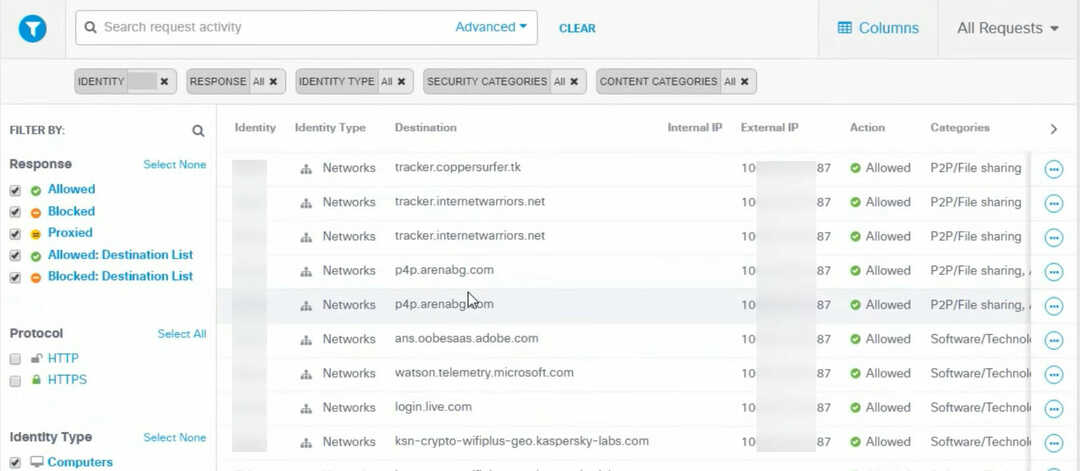
Wifi-reitittimesi kirjaavat edelleen selaustottumuksesi. Tämä tarkoittaa, että järjestelmänvalvoja voi silti päästä käsiksi historiaasi, vaikka sitä ei enää olisi tietokoneellasi.
Onko yksityinen selaus turvallista?
Yksityisessä tilassa selaaminen on turvallista ja suhteellisen parempi vaihtoehto kuin tavallinen surffaaminen, jos yksityisyys ja turvallisuus ovat huolenaiheita. Se antaa sinulle tietynlaisen anonymiteetin. Jos käytät julkisia tietokoneita, se varmistaa, että tunnistetietojasi ei ole kirjattu tietokoneeseen.
Jos olet kuitenkin julkisissa verkoissa, sinun on huomioitava, että verkon järjestelmänvalvoja voi silti käyttää selaustrendejäsi ja -historiaasi.
Nykyaikaiset selaimet voivat kuitenkin tehdä selauskokemuksestasi turvallisemman ja suojatumman. Suosittelemme Operaa, koska sen mukana tulee sisäänrakennettu VPN. Tämä tarkoittaa, että selaimesi sijainti on peitetty, ominaisuus, jota yksityinen/incognito-selaus ei tarjoa.
Yksityisen tilan ja VPN: n yhdistäminen tekee siitä turvallisimman selainvaihtoehdon.
⇒ Hanki Opera
Kuinka ottaa yksityinen selaus käyttöön Chromessa?
1. Käytä yksityisen selauksen pikakuvaketta
- Klikkaa alkaa valikosta.
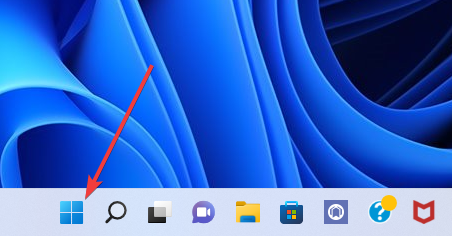
- Tyyppi Kromi hakukentässä.
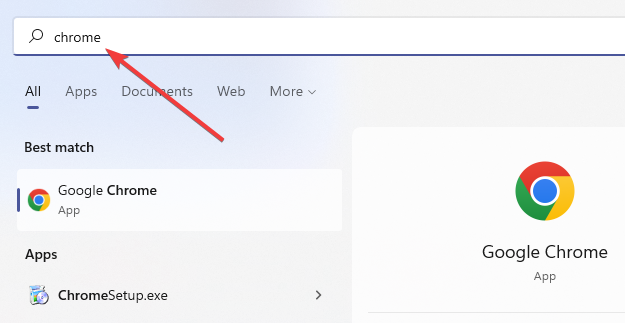
- Alla olevista vaihtoehdoista Google Chrome sovellus, valitse Uusi Incognito-ikkuna vaihtoehto.
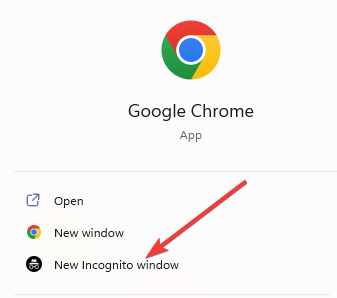
2. Avaa uusi incognito-ikkuna
- Käynnistä Chrome-selain.
- Napsauta selaimen oikeassa yläkulmassa olevaa ellipsiä.
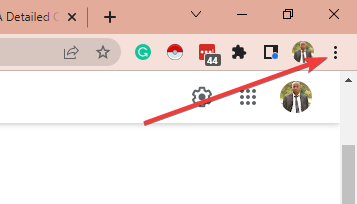
- Valitse vaihtoehto luettelosta Uusi Incognito-ikkuna.
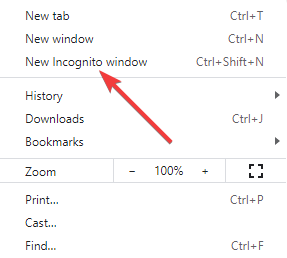
Kuinka ottaa yksityinen selaus käyttöön Safarissa
- Napsauta tietokoneen vasemmassa yläkulmassa Safaria Tiedosto valikosta.

- Napsauta sitten avattavasta valikosta Uusi yksityinen ikkuna.
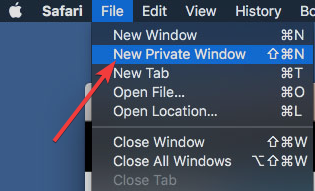
Siinä se tässä kromi-incognito vs safari -yksityisen selauksen vertailussa. Molemmat ovat markkinoiden parhaita selaimia. Niiden yksityiset tilat eivät kuitenkaan välttämättä ole kaikki mitä tarvitset turvassa pysymiseen.
Mutta sinulle ei ehkä tarjota 100 % yksityisyyttä ja suojaa käyttämällä mitään niistä; Voit varmistaa, että IP-osoitteesi on suojattu ja tietojasi ei varasteta käyttämällä hyvää VPN- tai a selain sisäänrakennetulla VPN: llä.
Mistä selaimesta pidät ja miksi? Kerro meille alla olevassa kommenttiosassa.
 Onko sinulla edelleen ongelmia?Korjaa ne tällä työkalulla:
Onko sinulla edelleen ongelmia?Korjaa ne tällä työkalulla:
- Lataa tämä PC Repair Tool arvioitiin erinomaiseksi TrustPilot.comissa (lataus alkaa tältä sivulta).
- Klikkaus Aloita skannaus löytääksesi Windows-ongelmia, jotka voivat aiheuttaa tietokoneongelmia.
- Klikkaus Korjaa kaikki korjata Patented Technologies -ongelmia (Eksklusiivinen alennus lukijoillemme).
Restoron on ladannut 0 lukijat tässä kuussa.